[카페24 매뉴얼] 찰나(숏폼&동영상) 서비스 사용 방법 본문
찰나 서비스란?
카페24 앱에서 사용 가능한 서비스로
쇼핑몰에 상품 홍보 영상을 노출할 수 있습니다.
메인페이지, 링크 페이지 등 상품을 영상으로 소개함으로써 구매 전환율을 높일 수 있습니다.

목차
찰나 설치하기
동영상 업로드
업로드한 동영상 설정
설정한 동영상 사이트에 가져오기
- 카페24 쇼핑몰 관리자 페이지 접속
https://eclogin.cafe24.com/Shop/
쇼핑몰관리자 로그인 - 카페24
카페24 쇼핑몰관리자 로그인 바로가기!
eclogin.cafe24.com
쇼핑몰 관리자 페이지로 로그인하여 접속합니다.
- 찰나 앱 접속
찰나 - 온라인 쇼핑몰에 숏폼 솔루션을 더하세요!
찰나는 생생한 고화질 플레이어, 구매 링크를 삽입한 샵 플레이어로 커머스에 꼭 필요한 서비스를 노코드로 활용 가능한 숏폼 솔루션 입니다.
charlla.io
카페24 쇼핑몰 관리자 > 앱 > [앱스토어 바로가기]

검색창에 "찰나" 검색
해당 페이지로 접속합니다

찰나 페이지에서 "설치하기"를 클릭

- 동영상 업로드하기
설치가 완료되었다면 카페24 쇼핑몰 관리자 > 앱 > [앱스토어 바로가기]으로 접속시
"마이 앱"에 추가된 찰나 앱을 확인할 수 있습니다.
1. [관리하기]를 클릭합니다.

2. 로그인 후 오른쪽 상단부 "영상 업로드"를 클릭하여 영상을 업로드합니다.

웹지원에서 판매 중인 "키위 일체형 반응형" 사이트를 구매하신 경우
영상 사이즈는 아래와 같습니다.
메인 - 첫번째 라인 - 100% 슬라이드 배너 : 가로 1920px / 세로 1080px (영상 3개 ~)
메인 - 네번째 라인 - 영상 요약 메인진열 : 가로 1920px / 세로 1080px (영상 1개)
메인 - 다섯번째 라인 - 3개 나열 배너 : 가로 1000px / 세로 1778px (영상 3개)
- 업로드한 영상 설정하기
1. 영상의 업로드 및 로딩이 끝났다면 업로드 한 영상을 클릭합니다.

2. 디스플레이어를 설정합니다.
플레이어 설정 : 전체 클릭
ㄴ 컨트롤바 체크 풀기
ㄴ 찰나 플레이어 영역 우선 + 항상 가운데 정렬 "체크"
ㄴ [저장 및 업데이트] 클릭

3. 샵 플레이어를 설정합니다.

3-1. 바로구매연결 부분의 + 를 클릭하여 영상과 관련된 상품을 선택합니다.

3-2. 선택한 상품이 추가됐다면 "수정"을 클릭합니다.

3-3. "썸네일 이미지 주소(url) 부분에 선택한 상품 이미지를 적용합니다.
ㄴ 3-4에서 상품 이미지 url 가져오는 방법에 대해 안내드립니다.

3-4. 상품 이미지 url 가져오기
- 1) - 운영 중인 사이트로 접속 (새창열기)
- 2) - 카테고리를 클릭하여 상품목록으로 접속
- 3) - 영상과 관련된 상품으로 추가한 상품 이미지에 마우스 오른쪽 클릭
- 4) - "이미지 주소 복사"를 클릭
- 5) - 기존 찰나 페이지로 돌아가서 "썸네일 이미지 주소(url) 부분에 붙여 넣기하고 [수정]을 클릭합니다.

3-5. 플레이어 설정을 전체로 체크 후 [저장 및 업데이트]를 클릭합니다.

- 설정한 동영상 사이트 가져오기
1. 설정이 완료된 영상의 제일 오른쪽 [</> 디스플레이어 코드]를 클릭하여 영상 코드를 복사합니다.

2. 카페24 쇼핑몰 관리자 > 디자인 (PC/모바일) > 디자인 보관함 > 디자인 편집
ㄴ 동영상을 적용할 사이트의 디자인 편집을 클릭하여 "스마트디자인 편집창"으로 접속합니다.

3. 스마트디자인 편집창내의 영상을 노출하려는 페이지로 접속하여 붙여 넣기 합니다.
※ 아래 이미지의 경우 웹지원에서 판매 중인 "키위 일체형 반응형" 사이트의 특정 페이지입니다.
웹지원에서 판매중인 찰나 서비스를 활용한 사이트 이용 고객분께서는
매뉴얼에서 구매한 사이트의 매뉴얼에서 찰나 동영상의 적용 위치를 확인하실 수 있습니다.
※ 코드 수정 후 좌측 상단부 [저장]을 클릭합니다.

디스플레이어 코드를 붙여 넣기 후 저장하여 사이트에 노출되는지 확인합니다.
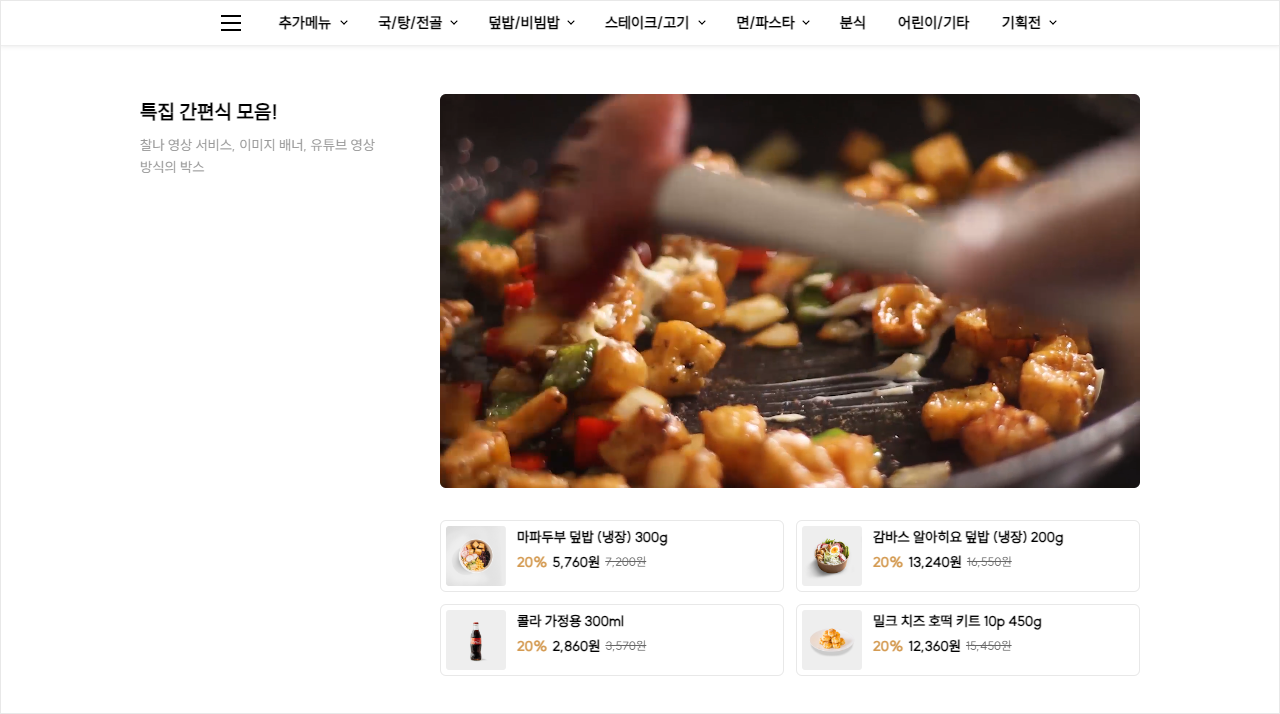
'매뉴얼 (공통)' 카테고리의 다른 글
| [카페24 매뉴얼] 찰나(숏폼&동영상) 영상을 상품 썸네일로 노출하기 (1) | 2024.12.24 |
|---|---|
| [웹지원 쇼핑몰] 관련 [카페24 쇼핑몰 관리자 화면]의 세팅 방법 (4) | 2024.08.17 |
| [카페24 매뉴얼] 상품 할인 혜택 등록 방법 (0) | 2022.12.01 |
| [카페24 매뉴얼] SNS 공유시 이미지 및 내용 설정 방법 (오픈그래프, og) (0) | 2022.03.16 |
| [카페24 매뉴얼] 쇼핑몰(사이트)에 파비콘 등록 (0) | 2022.03.16 |